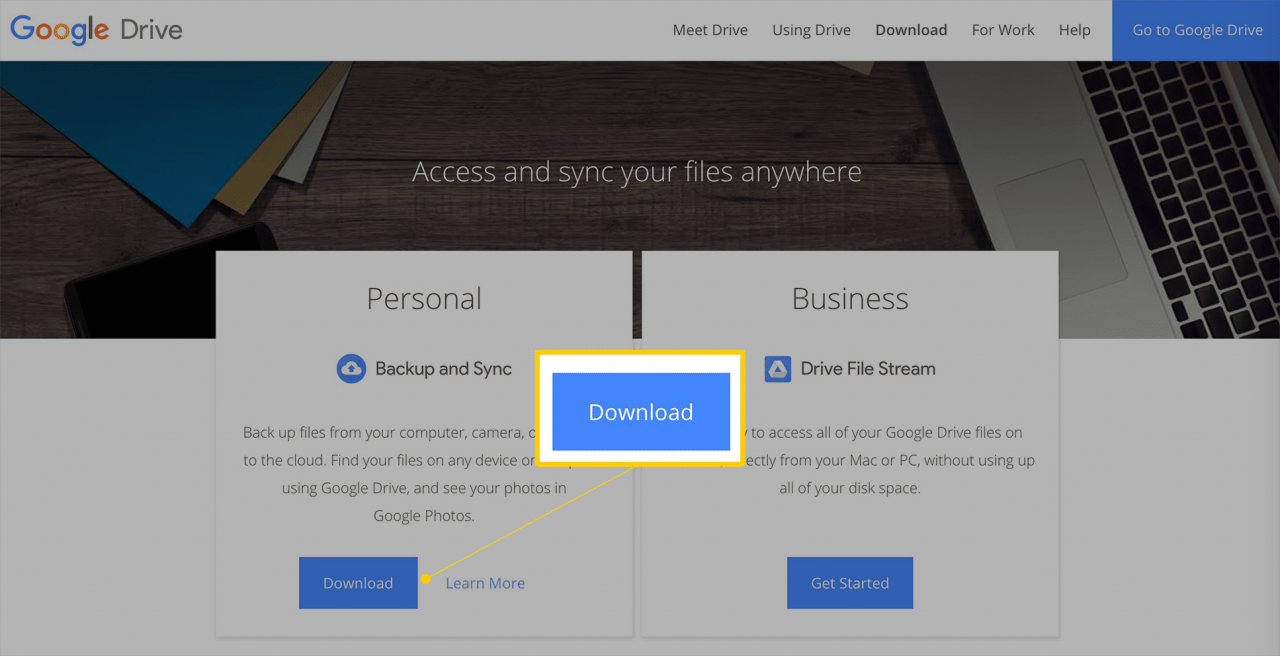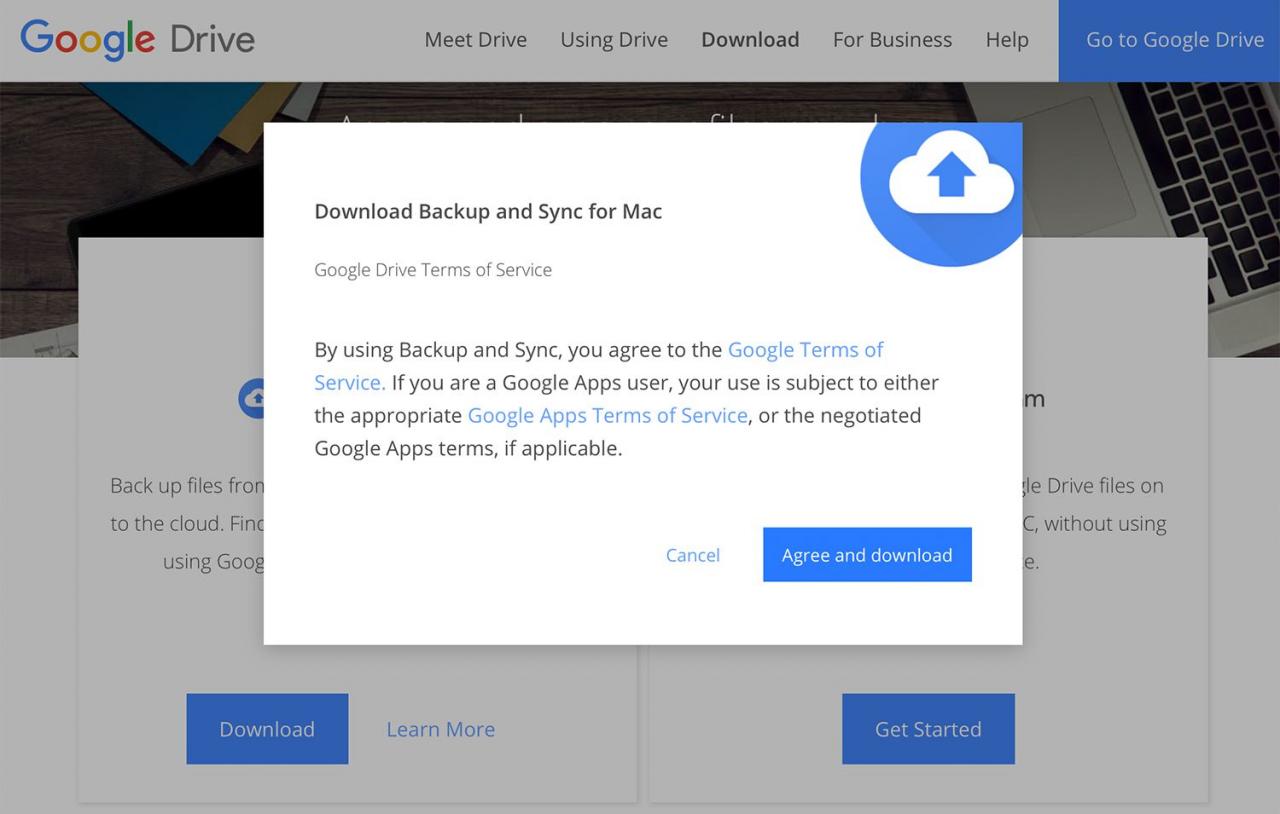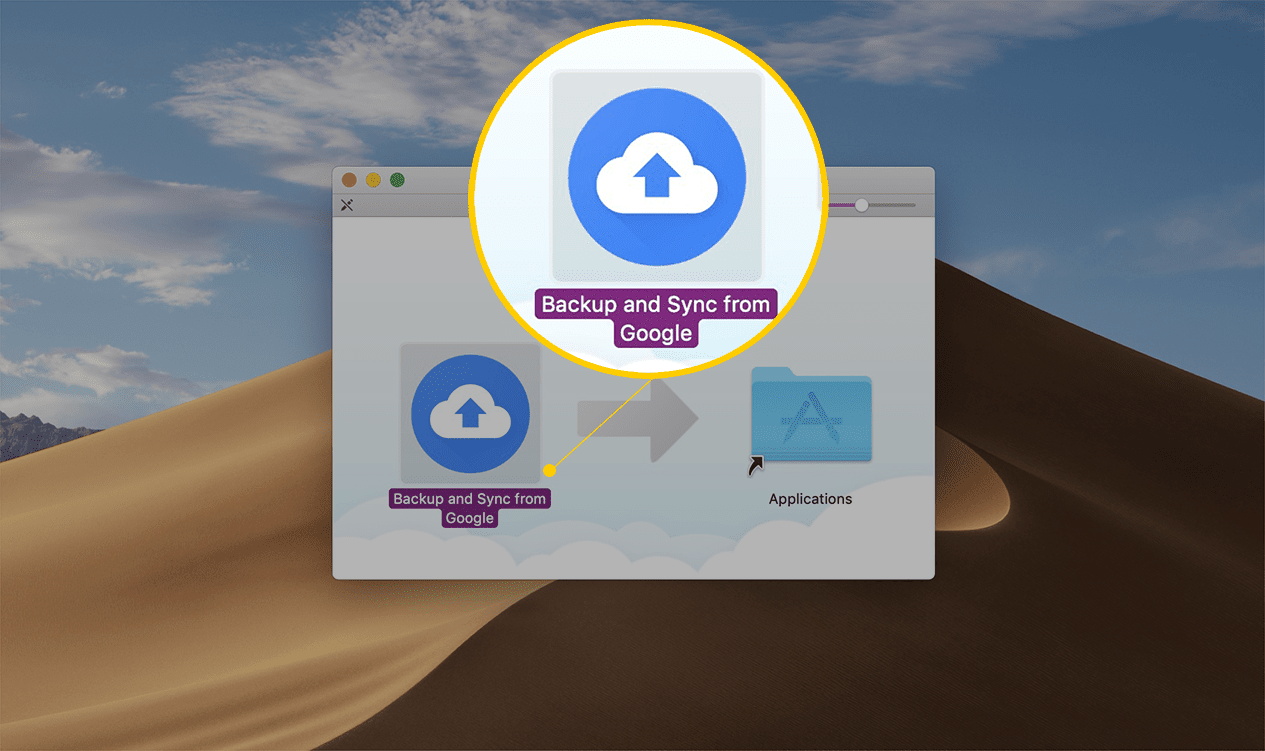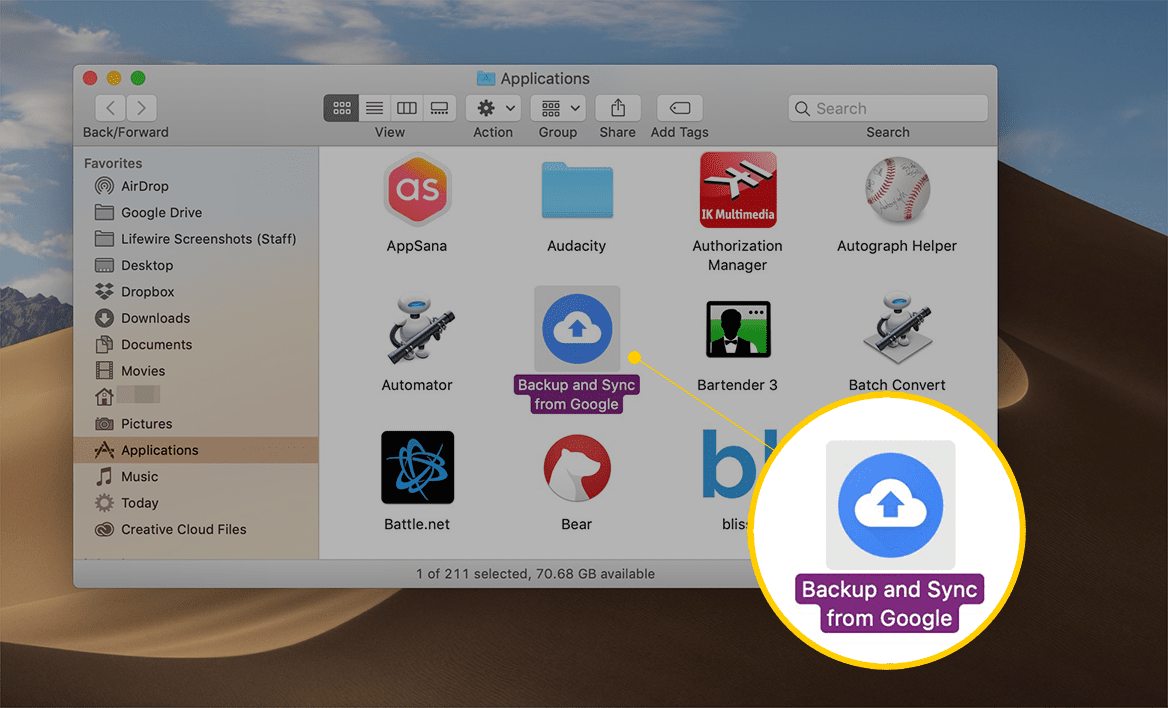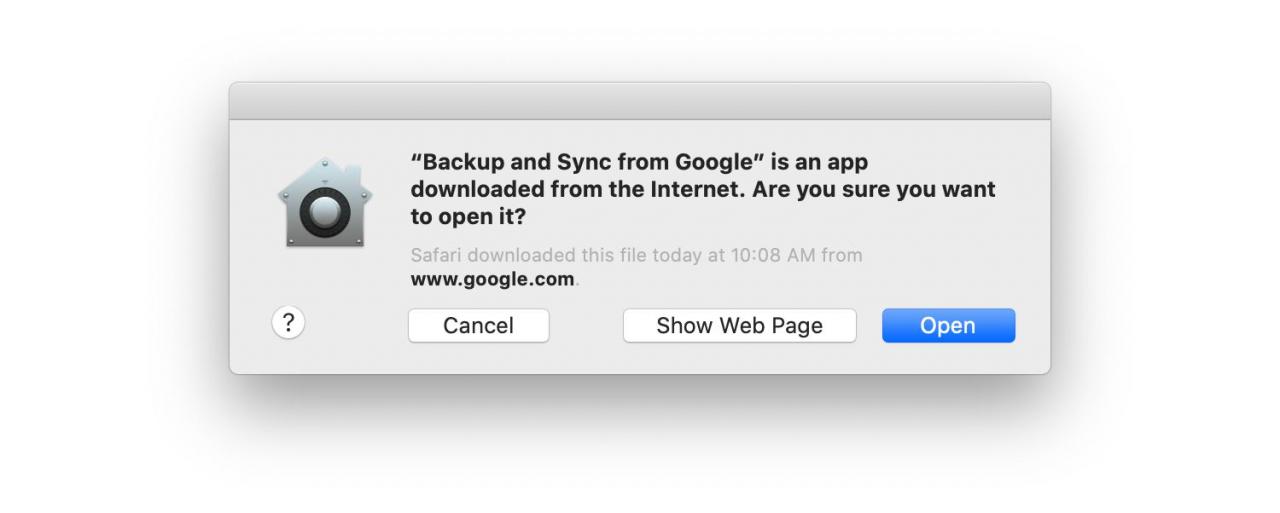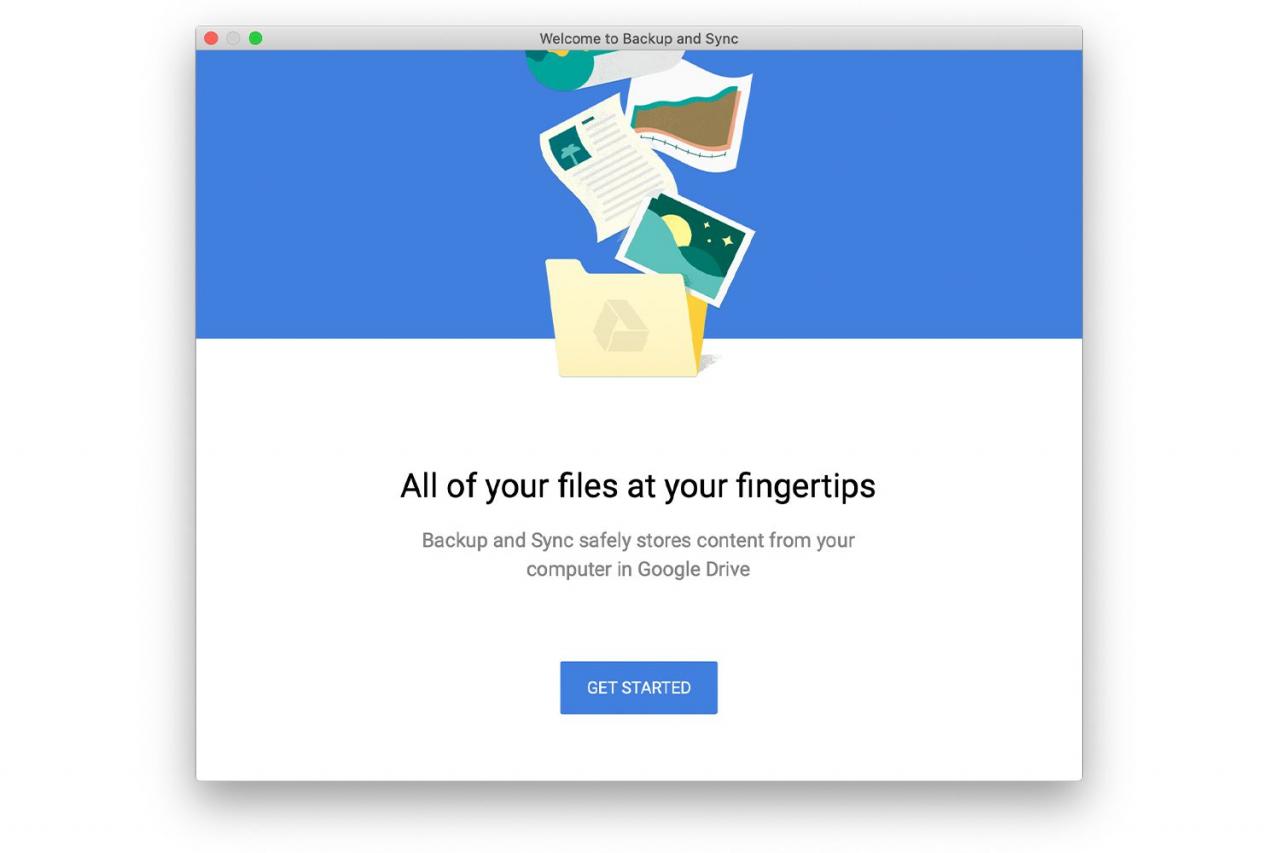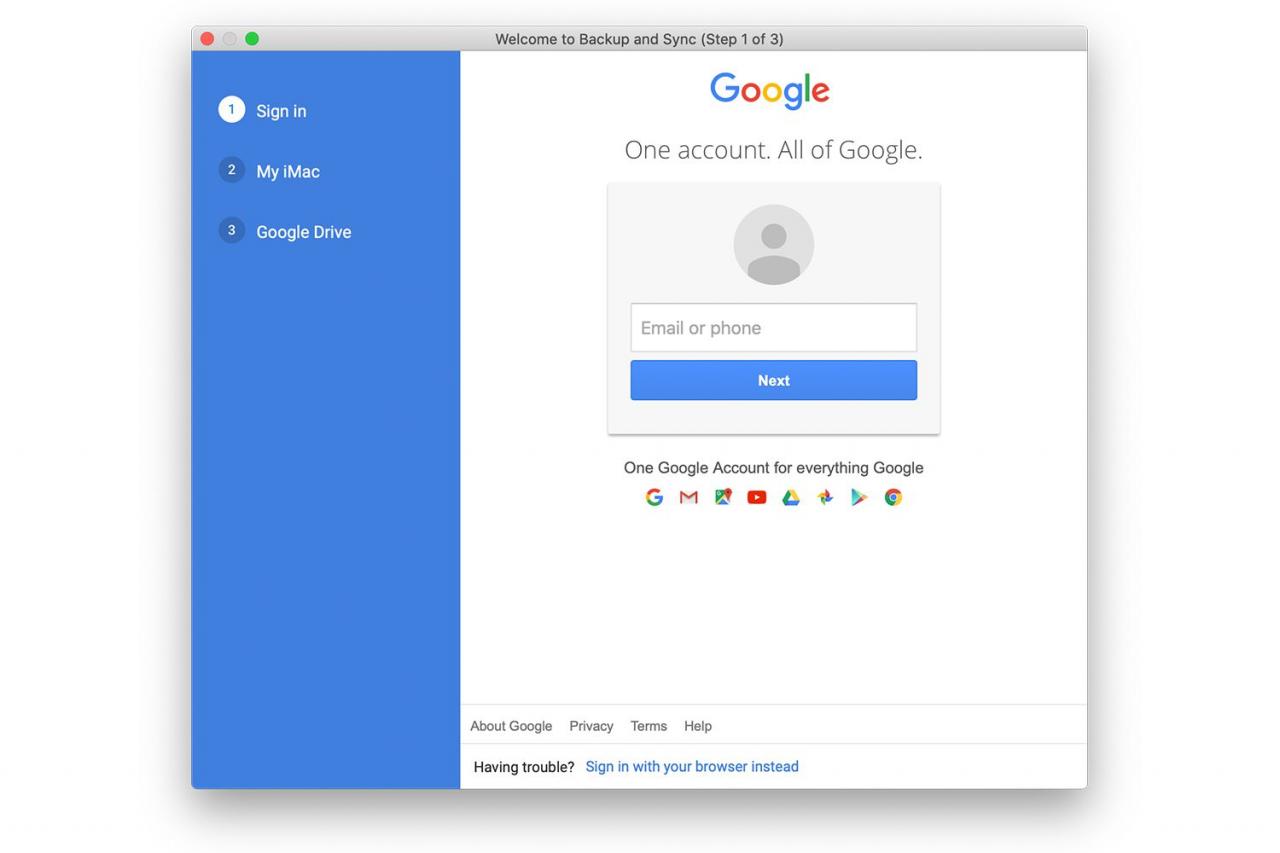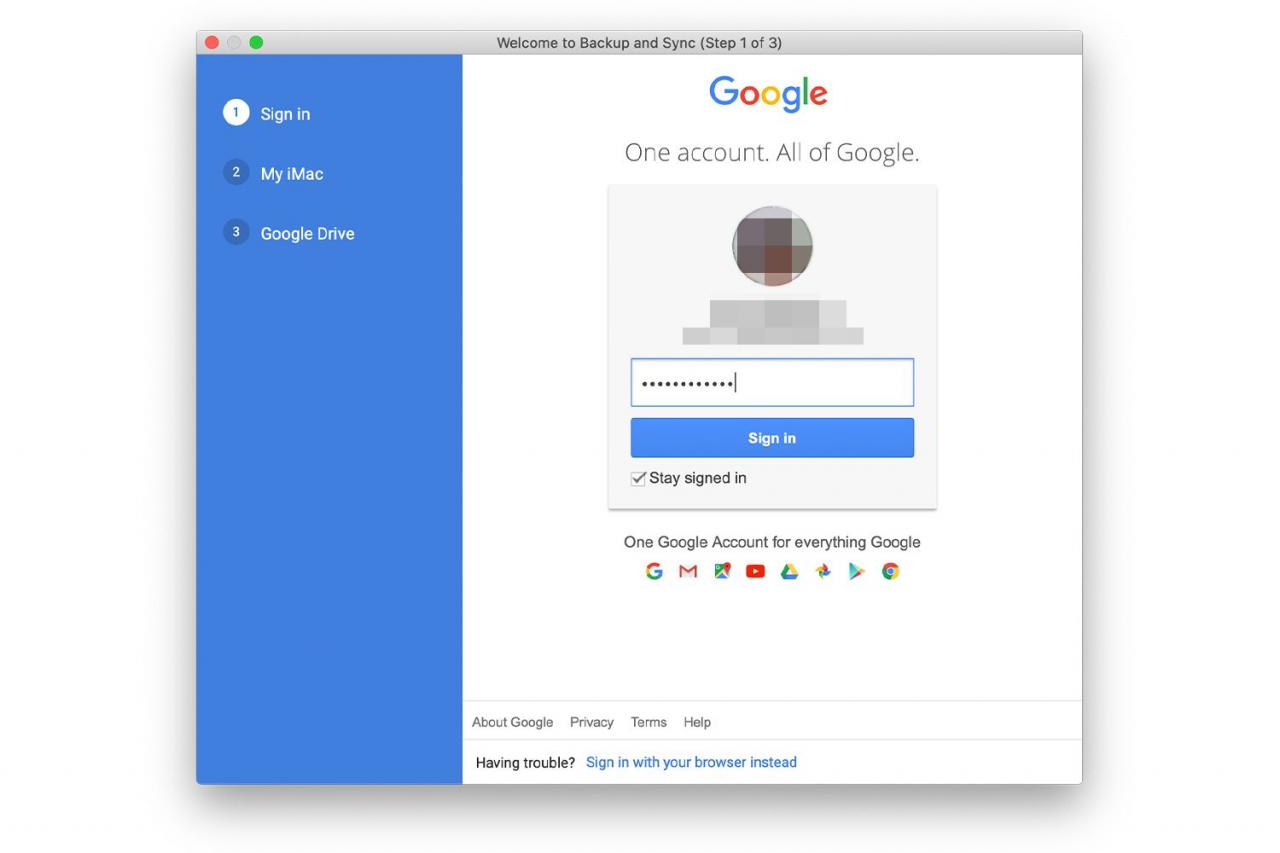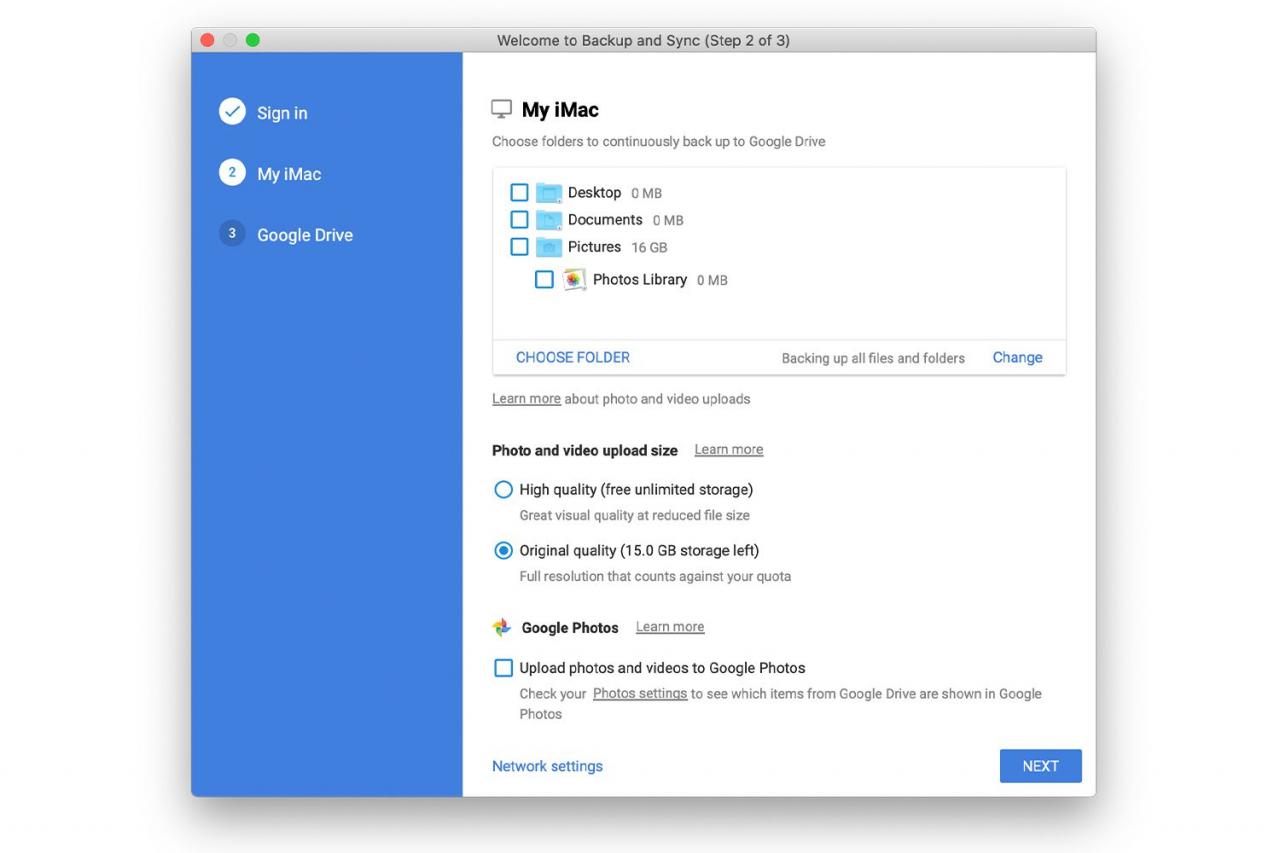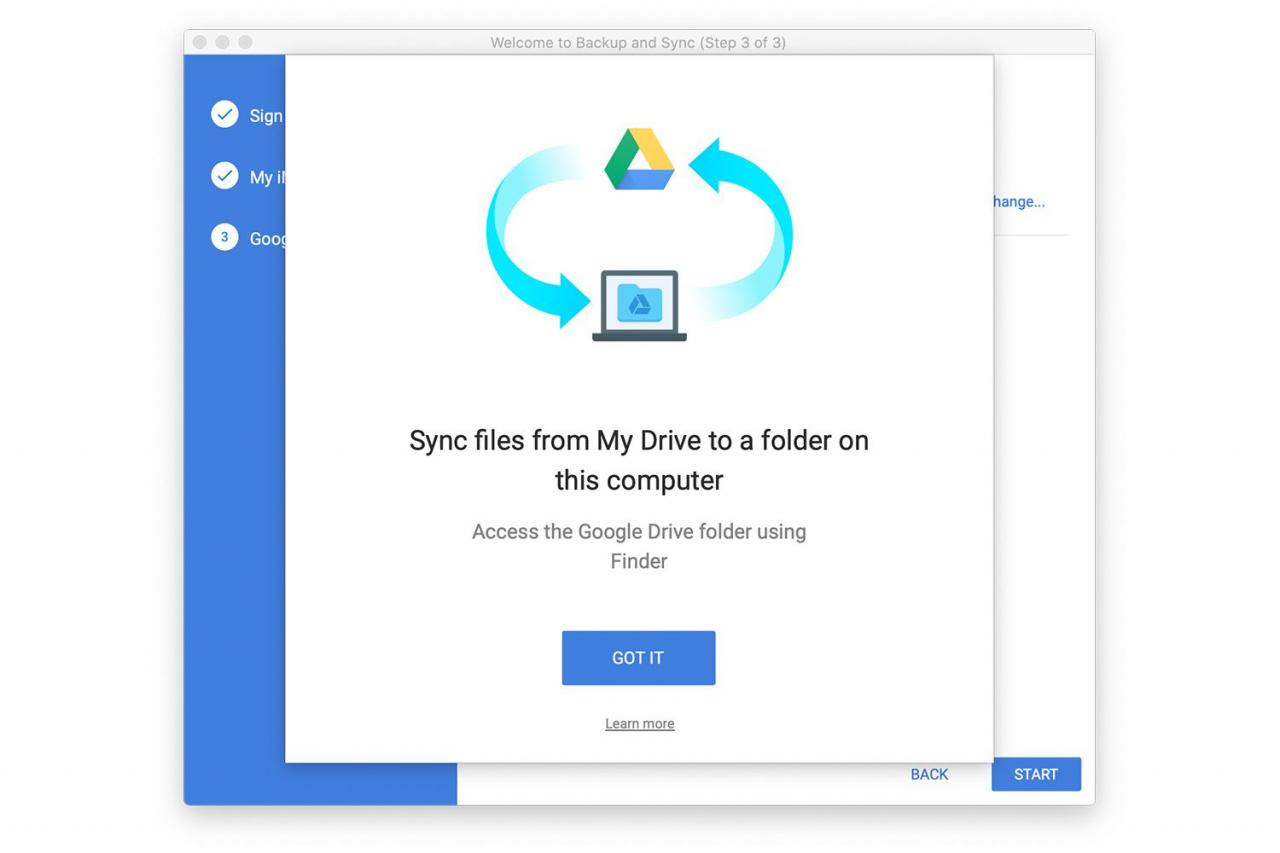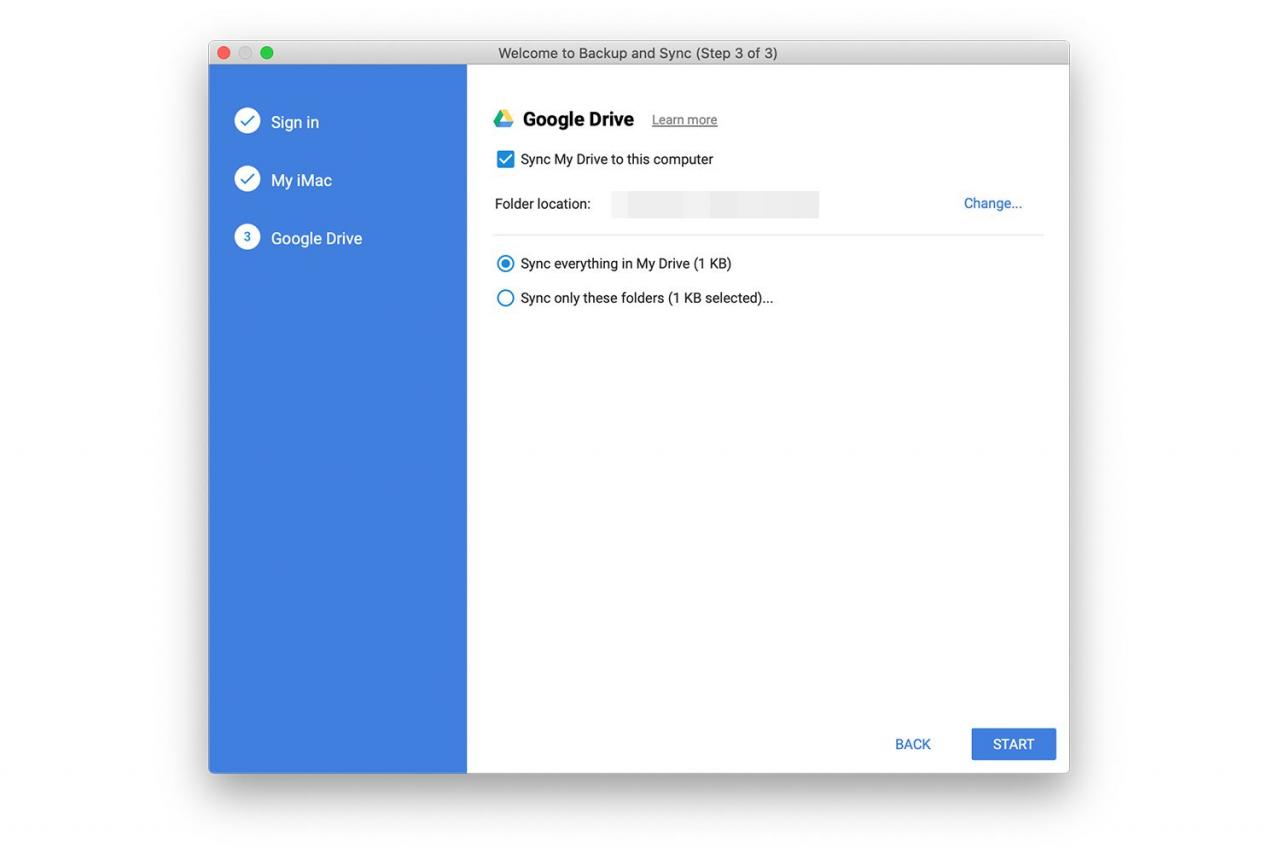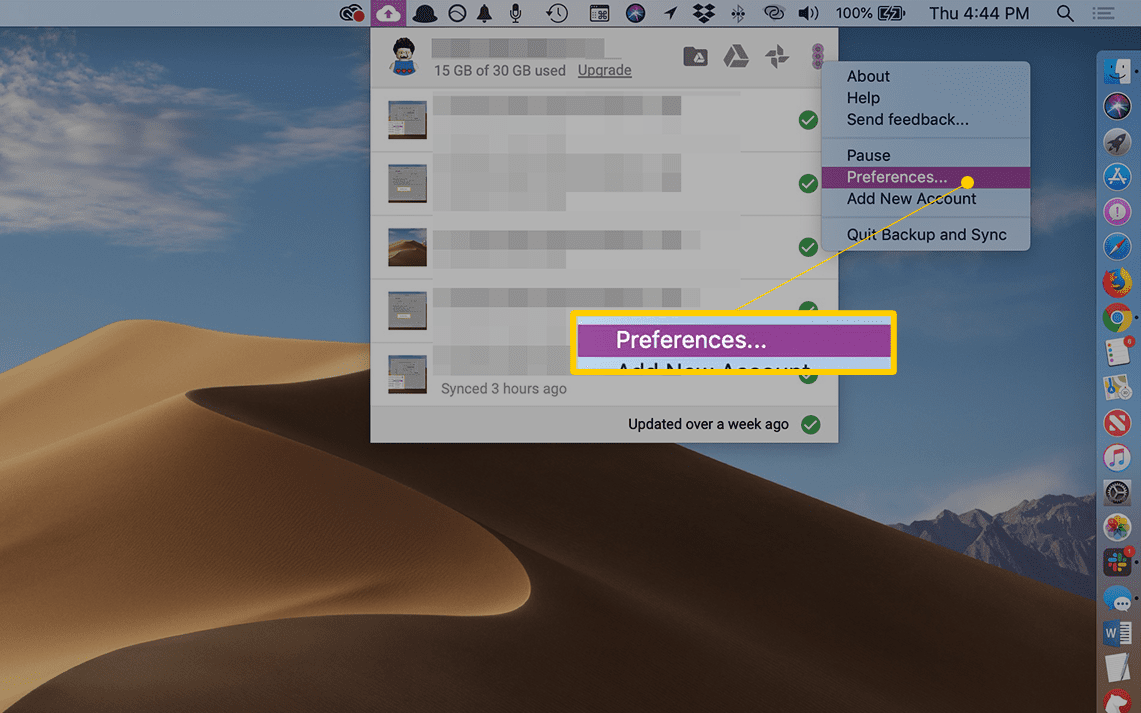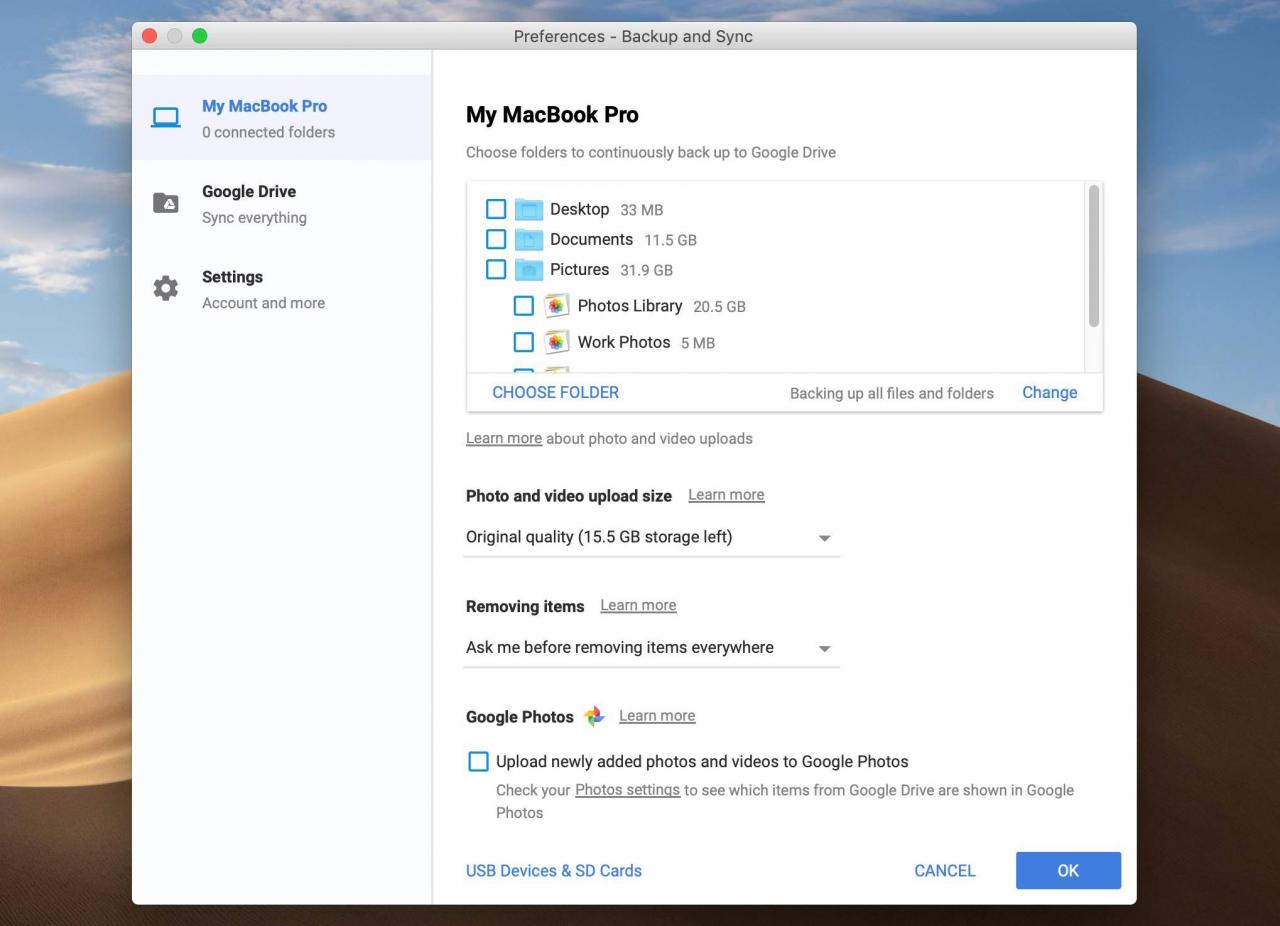La configurazione di Google Drive sul tuo Mac ti offre spazio di archiviazione basato su cloud gratuito a cui puoi accedere da altri tuoi altri Mac, PC, dispositivi iOS e Android.
Con Google Drive, puoi archiviare e condividere dati tra i tuoi vari dispositivi e consentire ad amici e colleghi di accedere alle informazioni che desideri condividere.
Dopo aver installato Google Drive sul tuo Mac, sembra essere solo un'altra cartella. È possibile copiare dati su di esso, organizzarli con sottocartelle ed eliminare elementi da esso. Qualsiasi elemento che posizioni nella cartella Google Drive viene copiato nel sistema di archiviazione cloud di Google, a cui puoi accedere da qualsiasi dispositivo supportato.
Le informazioni in questo articolo si applicano ai Mac che eseguono macOS Catalina (10.15) tramite OS X Yosemite (10.10).
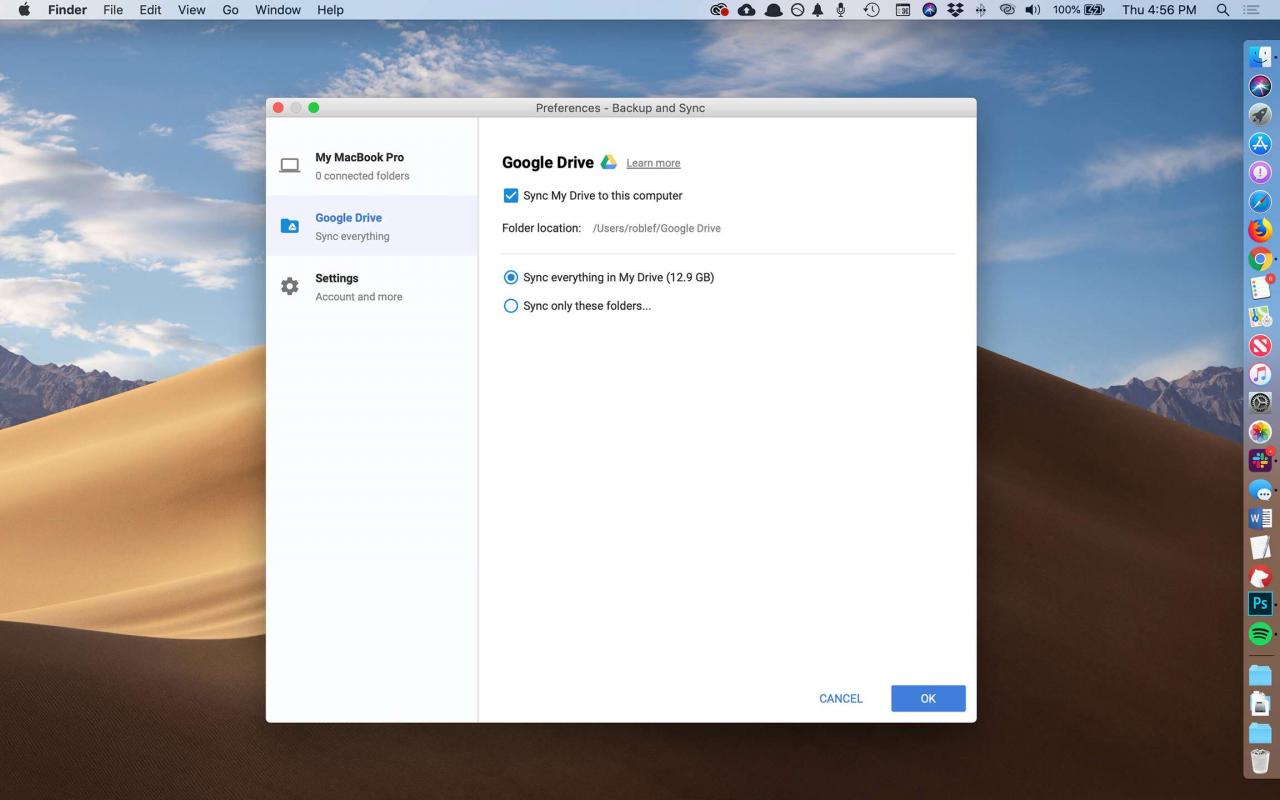
Utilizzare Google Drive
Google Drive è ben integrato con altri servizi Google, tra cui Google Docs, la suite di strumenti basata su cloud che include Google Docs, un word processor, Google Sheets, un foglio di calcolo online e Google Slides, un'app per presentazioni basata su cloud.
Inoltre, fornisce un'opzione di backup e sincronizzazione opzionale per file, foto e altri dati del computer specificati.
Spazio di archiviazione gratuito di Google Drive e piani di Google One
Ottieni 15 GB di spazio di archiviazione gratuito con Google Drive, ma lo spazio di archiviazione è condiviso da Google Drive, Gmail e Google Foto. Se tale importo non è sufficiente, puoi acquistare più spazio da Google One, a partire da 100 GB per € 1.99 al mese fino a 30 TB per € 299.99 al mese.
Come installare Google Drive
Se non hai installato Google Drive in passato:
- Avvia il tuo browser web e vai alla pagina di download di Google Drive.
-
Per un account Drive personale, fai clic su Scarica per Backup e sincronizzazione.

-
Leggi e accetta i termini di servizio Fare clic su Accetta e scarica per avviare il download di Google Drive per il tuo Mac.

Il programma di installazione di Google Drive viene scaricato nel percorso di download del browser, solitamente nella cartella Download del Mac.
-
Al termine del download, individua e fai doppio clic sul programma di installazione scaricato. Il file viene chiamato InstallBackupAndSync.dmg.
-
Dalla finestra del programma di installazione che si apre, fai clic e trascina l'icona Backup e sincronizzazione da Google nella cartella Applicazioni.

Primo avvio di Google Drive
La prima volta che avvii Google Drive, devi eseguire alcuni passaggi per configurarlo. Dopodiché, accedere a Google Drive è semplice.
-
Apri Google drive or Backup e sincronizzazione da Google, situato in / Applicazioni.

-
Dai un'occhiata cliccando apri sull'avviso che appare per avvertire Google Drive è un'applicazione che hai scaricato da Internet.

-
Dai un'occhiata cliccando Inizia nella finestra Benvenuto in Backup e sincronizzazione.

-
Accedi al tuo account Google. Se hai già un account Google, inserisci il tuo indirizzo email e fai clic su Avanti. Se non disponi di un account Google, creane uno ora.

-
Inserisci la password e fai clic su Accedi.

-
Nel messaggio sulla scelta delle cartelle per il backup continuo su Google Drive, seleziona FATTO.
-
Metti un segno di spunta accanto ai file che desideri sincronizzare ed eseguire il backup su Google Drive e fai clic su Avanti. Visualizza le altre opzioni e scegli quelle che desideri utilizzare. Puoi modificare queste preferenze in qualsiasi momento.

-
Dai un'occhiata cliccando Capito per sincronizzare i file da Il mio Drive a una cartella sul tuo computer.

-
Dai un'occhiata cliccando Inizia nella schermata successiva per aggiungere una cartella Google Drive alla cartella home del tuo Mac.

Il programma di installazione termina aggiungendo una voce della barra dei menu e creando la cartella Google Drive nella directory home.
Usare Google Drive sul tuo Mac
Il cuore del lavoro con Google Drive è la cartella di Google Drive, in cui puoi archiviare gli elementi che desideri salvare nel cloud di Google, nonché condividerli con altri da te designati. Mentre la cartella di Google Drive è dove trascorrerai gran parte del tuo tempo. Utilizza la voce della barra dei menu per esercitare il controllo su Google Drive.
Elemento della barra dei menu di Google Drive
La voce della barra dei menu ti consente di accedere rapidamente alla cartella Google Drive che si trova sul tuo Mac. Include anche un collegamento per aprire Google Drive nel tuo browser. Visualizza i documenti recenti aggiunti o aggiornati e ti dice se la sincronizzazione con il cloud è stata completata.
Forse più importante delle informazioni sullo stato e dei collegamenti alle unità nella voce della barra dei menu di Google Drive è l'accesso a impostazioni aggiuntive.
-
Clicca su voce Google drive dei menu per aprire un menu a discesa.
-
Clicca sull' ellisse verticale nell'angolo in alto a destra per visualizzare un menu che include l'accesso alla guida, le preferenze di Google Drive, il feedback per Google e per uscire dall'app Google Drive.
-
Clicca su Preferenze.

- Si apre la finestra Preferenze di Google Drive, che mostra un'interfaccia a tre schede.
- Il mio Mac: Consente di specificare quali cartelle all'interno della cartella Google Drive vengono sincronizzate automaticamente con il cloud. L'impostazione predefinita è sincronizzare automaticamente tutto nella cartella, ma se preferisci, puoi specificare solo alcune cartelle da sincronizzare.
- Google drive: Ti consente di scollegare la cartella Google Drive per il tuo account Google. Una volta disconnessi, i file nella cartella Google Drive del tuo Mac rimangono sul tuo Mac ma non vengono più sincronizzati con i dati online nel cloud di Google. Puoi riconnetterti accedendo nuovamente al tuo account Google.
- Impostazioni: Consente di configurare le impostazioni di rete, se necessario, e di controllare la larghezza di banda, il che è utile se si utilizza una connessione lenta o con limiti di velocità dei dati. Infine, puoi configurare Google Drive per l'avvio automatico quando accedi al tuo Mac, mostra lo stato di sincronizzazione dei file e visualizza i messaggi di conferma quando rimuovi gli elementi condivisi da Google Drive. La scheda Impostazioni è anche dove puoi aggiornare il tuo spazio di archiviazione a un altro piano.

È tutto quello che c'è da fare.
Il tuo Mac ora ha spazio di archiviazione aggiuntivo disponibile nel cloud di Google da utilizzare come desideri. Tuttavia, uno degli usi migliori di qualsiasi sistema di archiviazione basato su cloud è collegare l'archiviazione a più dispositivi per un facile accesso ai file sincronizzati con tutti i tuoi dispositivi: Mac, iPad, iPhone, Windows e piattaforme Android. Quindi, assicurati di installare Google Drive su qualsiasi dispositivo che possiedi o su cui hai il controllo.
Esistono altri sistemi di archiviazione basati su cloud che potresti prendere in considerazione, tra cui iCloud Drive di Apple, OneDrive di Microsoft e Dropbox. Tutti offrono una forma utilizzabile di archiviazione basata su cloud per gli utenti Mac.